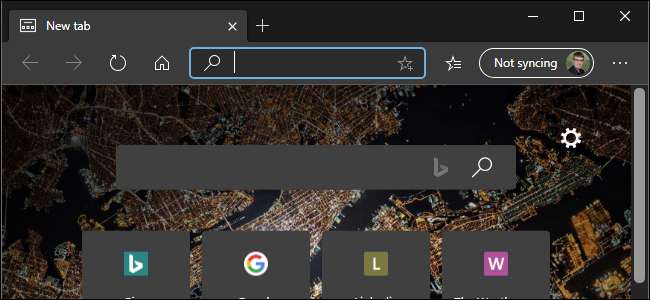
Microsoft Edge ha un tema scuro, ma devi abilitarlo nelle impostazioni dell'applicazione Edge. Anche se tu abilita il tema scuro di Windows 10 , Edge continuerà a utilizzare la modalità app leggera fino a quando non avrai selezionato la modalità oscura.
Come abilitare il tema scuro in Microsoft Edge
Per abilitare il tema scuro nel nuovo browser Microsoft Edge basato su Chromium, fai clic sul pulsante del menu e seleziona "Impostazioni".
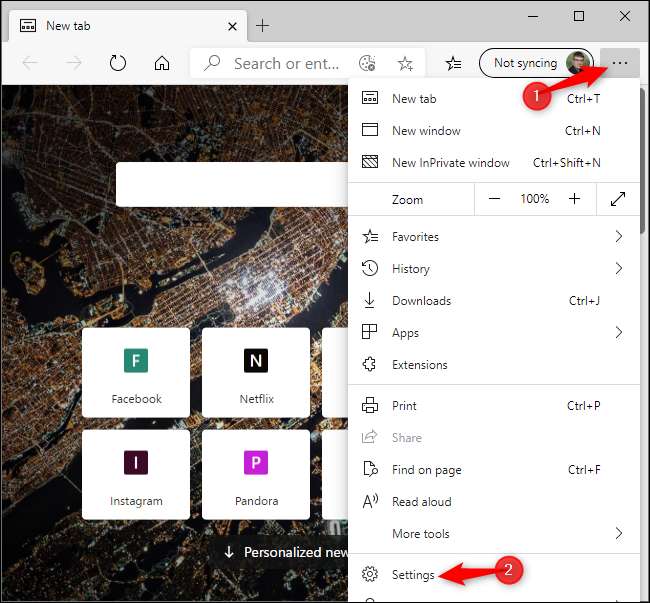
Seleziona la categoria "Aspetto" sul lato sinistro della pagina Impostazioni.
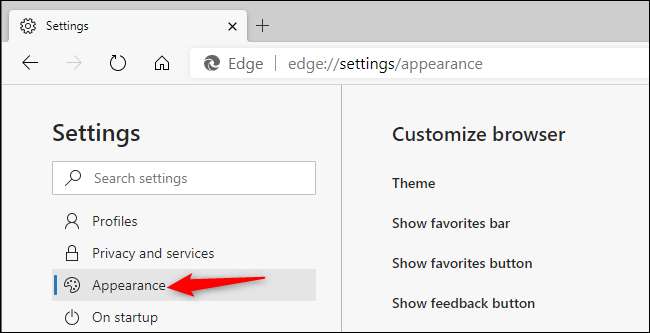
Fai clic sulla casella "Tema" sotto Personalizza browser e seleziona "Scuro".
Per impostazione predefinita, Edge è impostato sul tema "Chiaro". Puoi anche selezionare l'opzione "Sistema predefinito" e Edge seguirà l'opzione del tema di Windows che hai scelto nell'app Impostazioni.
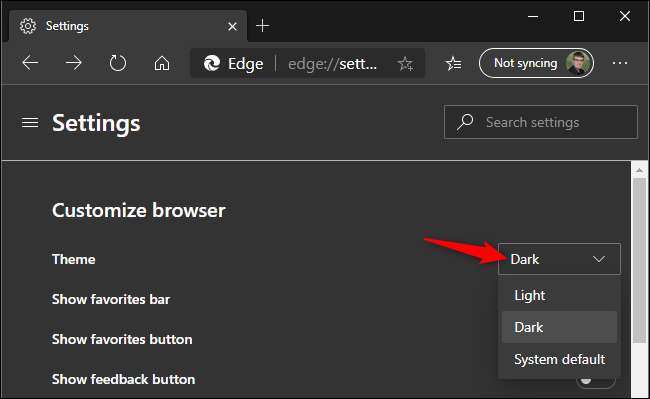
Come forzare un tema scuro su tutti i siti web
I siti web possono scegliere di obbedire al tema scuro del tuo browser , ma quasi nessun sito web lo farà ancora. Il nuovo browser Edge è basato su Chromium, tuttavia, e contiene lo stesso sperimentale Opzione "forza oscura" trovata in Google Chrome .
Per abilitarlo, digita "edge: // flags" nella barra degli indirizzi di Edge e premi Invio.
Cerca "Modalità oscura" nella casella di ricerca nella parte superiore della pagina Esperimenti. Fai clic sulla casella "Forza modalità oscura per contenuti Web" e seleziona "Abilitato".
Quando hai finito, fai clic su "Riavvia". Microsoft Edge chiuderà tutte le finestre del browser Edge aperte e le riaprirà. Non perderai le schede aperte, ma assicurati di aver salvato qualsiasi lavoro (come i dati inseriti nei moduli) nelle pagine web prima di continuare.
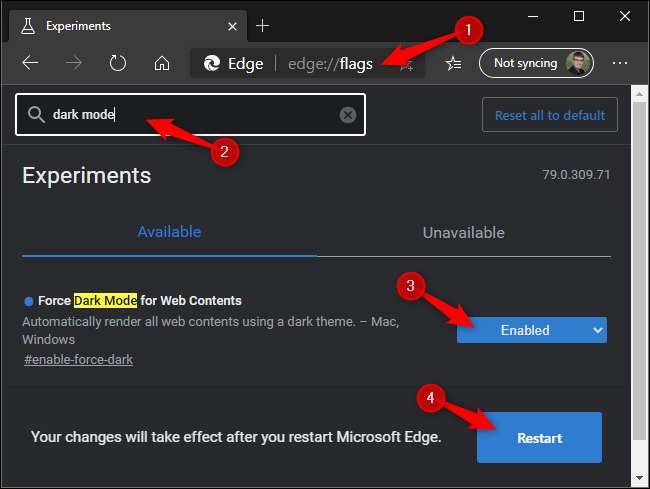
Naviga in giro e guarda come funziona. È possibile disabilitare questa opzione tornando alla pagina Flags, impostando l'opzione "Forza modalità oscura per contenuto Web" su "Predefinito" e riavviando Edge ancora una volta.
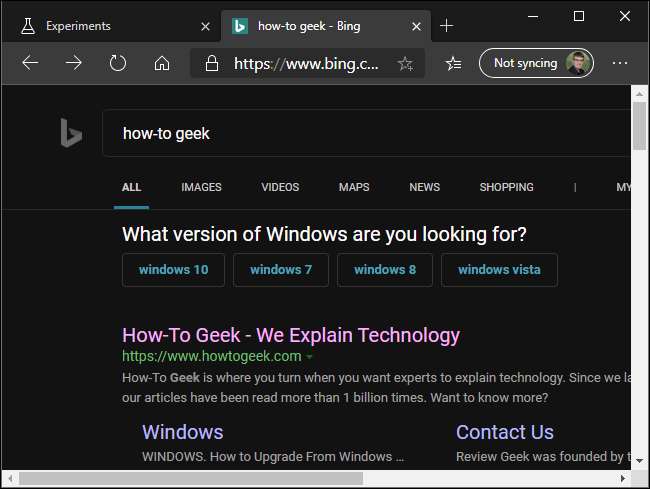
Abilita il tema scuro nel classico Microsoft Edge
Per abilitare la modalità oscura nella versione originale di Edge per Windows 10, fare clic sul pulsante del menu, quindi selezionare il comando "Impostazioni".
RELAZIONATO: Come utilizzare un tema scuro in Windows 10
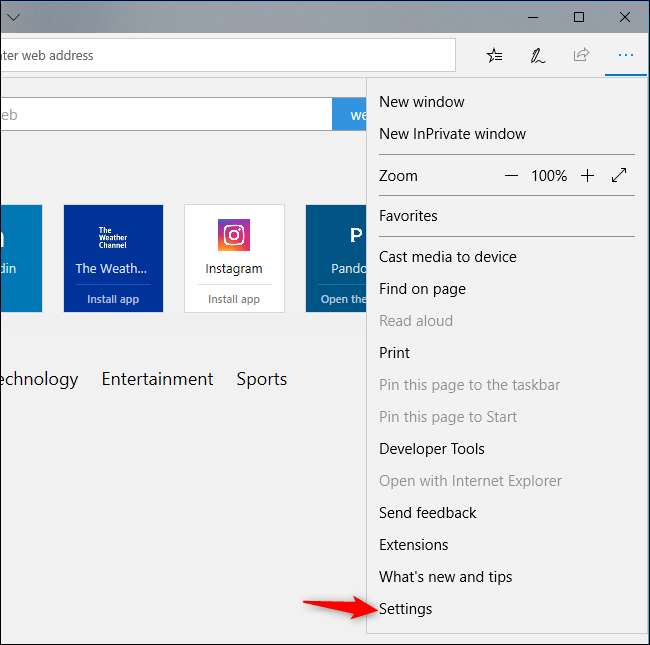
Fare clic sulla casella "Scegli un tema" nella parte superiore del riquadro Impostazioni, quindi selezionare l'opzione "Scuro".

Edge passa immediatamente a un tema scuro, indipendentemente dal fatto che tu stia utilizzando o meno il tema scuro dell'app di Windows 10. Puoi tornare qui e riportare Edge in modalità luce ogni volta che vuoi.
Questa impostazione è completamente indipendente dal tema dell'app a livello di sistema che puoi selezionare nell'app Impostazioni di Windows 10. Ad esempio, potresti utilizzare un tema del browser Bordo scuro mentre utilizzi la modalità app chiara standard per tutte le altre app.

Come rendere tutte le pagine Web scure in Edge
L'opzione del tema cambia solo l'interfaccia di Edge, non i siti Web visualizzati in Edge. Per rendere le pagine web più scure nella versione classica di Microsoft Edge, prova a installare un'estensione come Spegnere le luci , disponibile in Microsoft Store.
Questa estensione è destinata principalmente alla visione di video sul Web con uno sfondo scuro, ma può anche applicare un tema scuro a ogni pagina Web visualizzata. Funziona un po 'come l'estensione Dark Reader per Google Chrome e Mozilla Firefox .
Dopo aver installato questa estensione, fai clic su menu> Estensioni> Spegni le luci> Opzioni per configurarla.
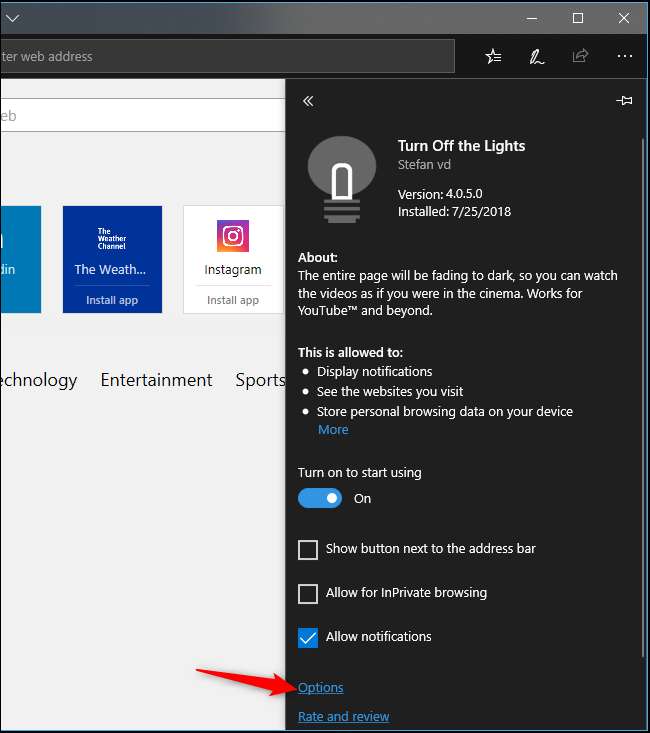
Passa alla scheda "Modalità notturna", quindi seleziona l'opzione "Mostra il pulsante di commutazione notturna sotto la pagina web per rendere la pagina più scura o chiara" sulla destra. L'estensione posiziona un pulsante su ogni pagina web che la metterà in modalità notturna.
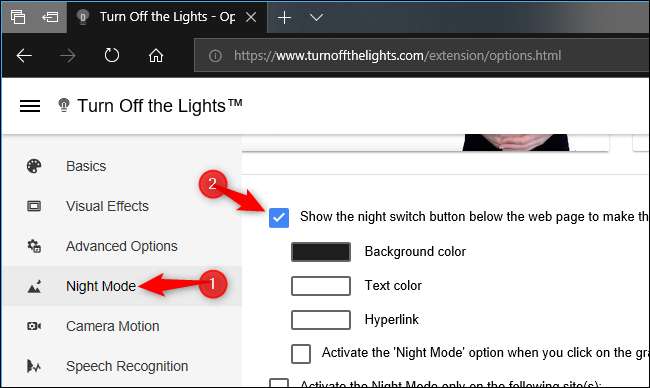
Puoi anche abilitare l'opzione "Passa automaticamente alla modalità notturna quando viene aperta una nuova pagina web" per utilizzare sempre la modalità notturna per impostazione predefinita.
Configura qui le altre opzioni in modo che funzionino come preferisci: ad esempio, puoi impostare l'interruttore della modalità notturna in modo che venga visualizzato solo durante le ore notturne e non durante le ore diurne.
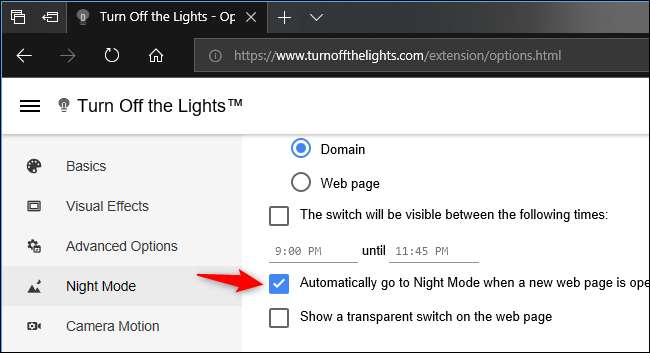
Durante la visualizzazione di una pagina Web, fare clic sul pulsante "Modalità notturna" nell'angolo inferiore sinistro della pagina per attivare o disattivare lo stile del sito Web scuro.
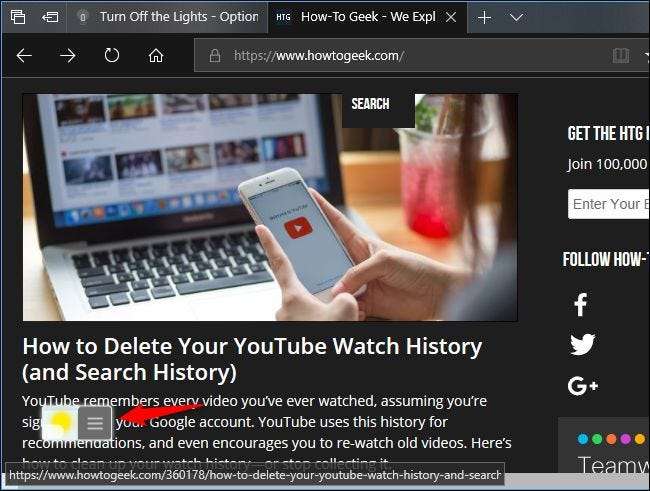
Se decidi che in futuro preferisci non utilizzare lo stile del sito web oscuro, puoi fare clic su menu> Estensioni in Edge per configurare, disabilitare o disinstallare l'estensione Spegni le luci.







